Cách chụp màn hình Samsung Galaxy ZFold 3 đơn giản nhất
Trong bài viết này, bạn sẽ học cách chụp ảnh màn hình trên Samsung Galaxy Z Fold 3 theo cách tiện hơn. Nếu giống như hầu hết người dùng, bạn...
Trong bài viết này, bạn sẽ học cách chụp ảnh màn hình trên Samsung Galaxy Z Fold 3 theo cách tiện hơn. Nếu giống như hầu hết người dùng, bạn có thể chụp rất nhiều ảnh màn hình trên điện thoại của mình vì nhiều lý do khác nhau. Có thể bạn muốn khoe thứ gì đó với bạn bè, hoặc có thể bạn chỉ muốn lưu lại thứ gì đó để dùng sau này. Không có vấn đề gì, chụp ảnh màn hình là một tính năng rất quan trọng mà tất cả các điện thoại Android đều có, bao gồm cả Galaxy Z Fold 3.
Tương tự các dòng Samsung Galaxy khác, phương pháp chụp của Z Fold 3 đơn giản chỉ bằng cách nhấn nút nguồn và nút giảm âm lượng cùng một lúc.
Tuy nhiên với màn hình nhỏ bên ngoài thì dễ, nhưng khi bạn mở máy ra thì thao tác chụp màn hình này là khá khó khăn vì không được tiện tay. Do đó mình có thêm một mẹo cho các bạn là chụp màn hình bằng cử chỉ vuốt lòng bàn tay.
Vuốt lòng bàn tay chụp màn hình Galaxy Z Fold 3
Nếu vì lý do nào đó mà phương pháp chụp bằng nút âm lượng + nút nguồn làm bạn khó khăn, thì bạn hãy chụp ảnh màn hình trên Galaxy Z Fold 3 của mình bằng tính năng “Vuốt lòng bàn tay để chụp”. Đây là giải pháp của Samsung và không yêu cầu bất kỳ nút phần cứng nào.
Bước 1: Để bật tính năng Vuốt lòng bàn tay, hãy đi tới Cài đặt -> Tính năng nâng cao -> Chuyển động và thao tác.

Bước 2: Sẽ có một tùy chọn gọi là Vuốt lòng bàn tay để chụp. Nó bị tắt theo mặc định. Nhấn vào nó để bật.

Bây giờ hãy vuốt tay trên màn hình để chụp ảnh màn hình. Điện thoại sẽ rung để báo rằng nhiệm vụ đã được hoàn thành. Thao tác giống ảnh mô tả bên dưới.
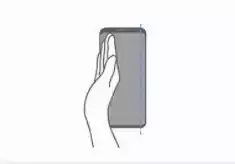
Trên đây là cách bạn có thể chụp ảnh màn hình trên Samsung Galaxy Z Fold 3 dễ dàng hơn so với dùng phím cứng. Bạn vẫn có thể thao tác phím cứng nếu thích nhưng thêm một cách này cũng hay mà đúng không?
Cách chụp màn hình Samsung Galaxy ZFold 3 đơn giản nhất



